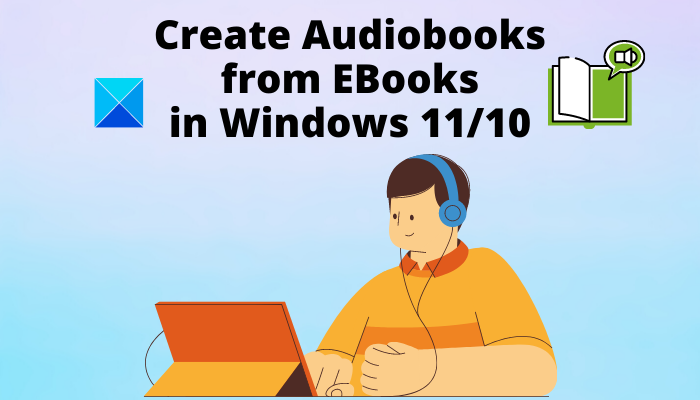Oto przewodnik, jak przekonwertować e-booka na audiobooka na komputerze z systemem Windows 11/10. Audiobook to w zasadzie plik audio, który zawiera zawartość eBooka w formie mowy. Użytkownicy, którzy wolą słuchać książki niż czytać samodzielnie, korzystają z audiobooków. Możesz odtwarzać istniejące audiobooki na komputerze, ale co, jeśli chcesz własne audiobooki?
W tym poście pokażemy, jak konwertować e-booki na mowę i tworzyć audiobooki w systemie Windows 11/10. Jest to możliwe dzięki darmowemu oprogramowaniu umożliwiającemu tworzenie audiobooków. Istnieje kilka bezpłatnych programów, które umożliwiają tworzenie audiobooków z e-booków. W tym miejscu wymienimy niektóre z lepszych darmowych programów do tworzenia audiobooków, z których możesz korzystać. Oprogramowanie to obsługuje głównie formaty eBooków TXT, DOC, DOCX, HTML i EPUB do konwersji na MP3, WAV i inne audiobooki. Możesz także używać tych darmowych programów jako zwykłych konwerterów tekstu na mowę, aby czytać na głos swoje dokumenty. Sprawdźmy teraz to oprogramowanie.
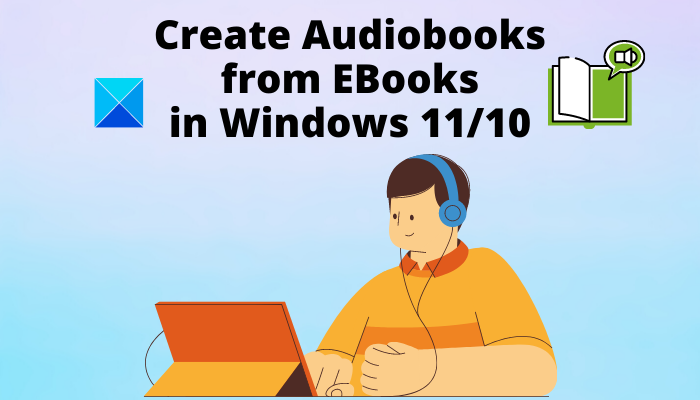
Czy możesz przekonwertować e-booka na audiobooka?
Tak, możesz przekształcić swoje e-booki w audiobooki, jak omówiliśmy w tym poście. Wystarczy pobrać i zainstalować dowolne z omawianych programów, aby tworzyć audiobooki MP3 i WAV z istniejących eBooków. To oprogramowanie jest całkowicie bezpłatne.
Jaka jest różnica między audiobookiem a eBookiem?
Różnica między audiobookiem a eBookiem jest prosta. E-booki to pliki tekstowe, które można czytać na komputerze, kartach i smartfonach, a audiobook zawiera narrację książki, której możesz słuchać.
Jak przekonwertować e-booka na audiobooka w systemie Windows 11/10
Oto narzędzia do tworzenia audiobooka z e-booka na komputerze z systemem Windows 11/10:
BalabolkaPanopreter BasiceSpeakSpeakComputerAudio Book Maker
Sprawdźmy szczegóły powyższego twórcy audiobooków oprogramowanie!
1] Balabolka
Balabolka to bezpłatny konwerter tekstu na mowę, który umożliwia tworzenie audiobooków z e-booków w systemie Windows 11/10. Korzystając z niego, możesz konwertować e-booki na różne formaty audiobooków, takie jak MP3, WAV, OGG, WMA, Opus, AMR i kilka innych formatów audio. Jeśli chodzi o dane wejściowe, obsługuje wiele e-booków i innych formatów plików, w tym DOC, DOCX, PDB, PRC, PDF, RTF, DjVu, EML, EPUB, FB2, HTML, LIT, MOBI, ODS, ODT, TCR, WPD , XLS, XLSX, CHM itp.
Przed utworzeniem audiobooka możesz wyświetlić jego podgląd i posłuchać, korzystając z funkcji Czytaj na głos tego oprogramowania. Interfejs programowania aplikacji mowy (SAPI) w wersji 4 i 5 służy do konwersji tekstu na mowę. Ponadto możesz wybrać konkretny głos z kilku wbudowanych głosów, aby utworzyć audiobooka. Dodatkowo możesz także dostosować parametry głosu, takie jak tona dźwięku, szybkość i głośność.
Przydatny Funkcja poprawy wymowy jest dostępna w menu Opcje, które umożliwia korzystanie z reguł zastępowania i plików słowników w celu poprawy wymowy wbudowanych głosów. Ponadto możesz skonfigurować urządzenie wyjściowe audio, sprawdzanie pisowni, ustawienia czytnika i inne konfiguracje, aby dostosować wyjście. W jego menu Tekst możesz uzyskać kilka fajnych funkcji edycji tekstu, takich jak formatowanie tekstu, ustawianie obcych słów i bezpośredniej mowy, znajdowanie homografów, wstawianie klipów audio, wstawianie tagów XML itp. Aby wyświetlić obrazy z importowanego eBook, użyj opcji Plik > Obrazy.
Niektóre dodatkowe funkcje, takie jak Konwerter plików wsadowych, Wyodrębnij tekst z plików, Rozdzielacz plików, Porównaj dwa pliki, Konwerter napisów, Pobierz Znajdują się w nim napisy, Tłumacz, Czytnik Spritz, i inne, które mogą Ci się przydać.
Jak przekonwertować eBook na audiobooka za pomocą Balabolki w systemie Windows 11/10:
Oto główne kroki tworzenia audiobooków z e-booków za pomocą Balabolki:
Przejdź do menu Plik i kliknij opcję Otwórz, aby zaimportować źródłowego e-booka w dowolnym obsługiwanym formacie.Teraz, jeśli chcesz, możesz edytuj tekst z sekcji czytnika. Następnie możesz skonfigurować konfiguracje wyjściowe, aby uzyskać pożądane dane wyjściowe, takie jak szybkość, wysokość, głośność, głos, metadane audio i c.Potem możesz słuchać audiobooka, klikając przycisk Odtwórz na głównym pasku narzędzi.Jeśli wszystko jest w porządku, kliknij opcję Plik > Zapisz plik audio, aby wyeksportować audiobooka do wybranego pliku audio format.
Balabolka to jedno z najlepszych darmowych programów do tworzenia audiobooków, które pozwala tworzyć spersonalizowane audiobooki z istniejącego e-booka.
2] Panopreter Basic
Panopreter Basic to fajny twórca audiobooków dla systemu Windows 11/10. Pozwala konwertować pliki e-booków i dokumentów HTML, TXT, RTF, DOC, i MHT na audiobooki. Może tworzyć audiobooki wyjściowe tylko w formacie audio WAV. Dobrą częścią tego oprogramowania jest to, że umożliwia importowanie wielu e-booków, a następnie konwertowanie ich na audiobooki jeden po drugim.
Aby utworzyć za jego pomocą audiobooka, po prostu włącz Wprowadzanie i mów lub Odczytaj pliki wsadowe, a następnie otwórz plik e-booka. Treść tekstowa pojawi się w dedykowanej sekcji, z której możesz ręcznie edytować treść. Następnie wybierz język dokumentu, a następnie wybierz głos. Ponadto możesz skonfigurować parametry głosu, w tym głośność i szybkość, zgodnie ze swoimi wymaganiami. Naciśnij przycisk Mów, aby posłuchać audiobooka przed wyeksportowaniem. Teraz, jeśli chcesz zapisać audiobooka z aktualnymi parametrami głosu, kliknij opcję Zapisz jako audio, podaj nazwę pliku wyjściowego audiobooka WAV, naciśnij przycisk Zapisz. Twój audiobook zostanie zapisany w podanej lokalizacji.
Jeśli chcesz utworzyć audiobooka za pomocą tego oprogramowania, możesz go pobrać ze strony panopreter.com.
3] eSpeak
eSpeak to proste oprogramowanie do tworzenia audiobooków dla systemu Windows 11/10. Możesz zaimportować swój eBook w formacie TXT lub XML i przekonwertować go na audiobooka WAV. Działa również jak standardowy konwerter tekstu na mowę, który pozwala wpisywać tekst, a następnie konwertować go na mowę.
Aby utworzyć audiobooka, możesz wybrać żądany głos męski lub żeński spośród dostępnych. Pozwala także dostosować szybkość mowy i głośność zgodnie z własnymi preferencjami. Możesz wyświetlić podgląd audiobooka, klikając przycisk Mów. Jeśli chcesz dokonać modyfikacji parametrów mowy, możesz to łatwo zrobić przed zapisaniem audiobooka. Przyjrzyjmy się teraz, jak wykonać konwersję e-booka na audiobook.
Najpierw kliknij przycisk Otwórz plik, aby zaimportować e-booka w formacie TXT lub XML. Treść eBooka pojawi się w dedykowanej sekcji, z której możesz ręcznie dodać lub usunąć tekst. Następnie dostosuj głos, szybkość mowy i głośność mowy. Możesz także wybrać żądany format audio z 16kHz 16-bitowy mono, 16kHz 16-bitowy stereo, 22kHz 8-bitowy mono, 22kHz 8-bitowy stereo i tak dalej.
Po zakończeniu dostosowywania powyższych parametrów, naciśnij przycisk Mów, aby wyświetlić podgląd audiobooka. Na koniec kliknij przycisk Zapisz w.wav, aby zapisać książkę audio w formacie WAV.
4] SpeakComputer
SpeakComputer to darmowe oprogramowanie, które konwertuje tekst na mowę, a także tworzy audiobooki. Jest to przede wszystkim zestaw czytników tekstu TTS. To oprogramowanie umożliwia konwersję e-booków RTF i TXT na e-booki MP3 i WAV. W tym oprogramowaniu można również znaleźć inne narzędzia, takie jak projektant prezentacji TTS, aplikacja głośnika przeglądarki i czytnik schowka.
Otwiera zawartość e-booka w sekcji czytnika, z której można ręcznie edytować zawartość jak na Twoje wymagania. Aby utworzyć audiobook, możesz wybrać głos męski lub żeński. Pozwala także dostosować prędkość głosu zgodnie z własnymi preferencjami. Na karcie Format dokumentu możesz sformatować e-booka i sprawdzić, czy nie ma błędów ortograficznych. Następnie możesz zapisać swoje audiobooki.
Najpierw przejdź do żółtej ikony kuli znajdującej się w lewym górnym rogu, a następnie kliknij opcję Otwórz i zaimportuj plik e-booka RTF lub TXT.
Teraz możesz dostosować parametry TTS, w tym prędkość głosu i głosu. Następnie kliknij przycisk Mów, aby posłuchać audiobooka. Na koniec wybierz przycisk Eksportuj w sekcji MP3 lub WAV, aby przekonwertować e-booka na odpowiedni format audiobooka.
Jest to ładne i łatwe w użyciu oprogramowanie do tworzenia audiobooków, z którego można korzystać bez większych kłopotów.
5] Audio Book Maker
Audio Book Maker to bezpłatna aplikacja dla systemu Windows 11/10 do tworzenia audiobooków z e-booków. Za jego pomocą możesz konwertować e-booki DOCX i PDF na audiobooki MP3. Może nawet wyodrębniać tekst z obrazów JPG i PNG przy użyciu technologii OCR, a następnie konwertować wyodrębniony tekst na mowę. Jest prosty i łatwy w użyciu. Możesz nawet edytować tekst przed utworzeniem audiobooka. Zobaczmy, jak używać tej aplikacji Windows 11/10 do konwertowania e-booków na audiobooki.
Po uruchomieniu tej aplikacji zobaczysz opcję Odczytaj plik na jej ekranie głównym. Kliknij na niego, wybierz język dokumentu, a następnie zaimportuj eBook w formacie PDF lub DOCX. Otworzy zawartość eBooka w dedykowanej sekcji. Możesz także przechodzić z jednej strony na drugą z lewego panelu. W sekcji Czytelnik możesz ręcznie edytować tekst. Następnie wybierz głos, aby przeczytać eBook i dostosuj prędkość głosu. Następnie kliknij przycisk odtwarzania, aby przekonwertować tekst na mowę.
Na koniec możesz nacisnąć przycisk Utwórz książkę audio. Teraz możesz wybrać bieżący, niestandardowy zakres stron lub wszystkie strony zaimportowanego e-booka, aby przekonwertować go na audiobooka. Ponownie kliknij przycisk Utwórz książkę audio, aby wygenerować książkę audio. Książka audio zostanie zapisana w domyślnej lokalizacji, monitowanej po zakończeniu konwersji. Możesz także znaleźć wszystkie swoje audiobooki w sekcji Mój plik.
Aplikację do tworzenia audiobooków dla systemu Windows 11/10 możesz pobrać ze strony Sklep Microsoft.
Jak przekonwertować moje książki Kindle na audiobooki?
Możesz przekonwertować książki Kindle na audiobooki za pomocą oprogramowania Balabolka opisanego wcześniej w tym artykule. Jeśli masz eBooki Kindle zapisane w formacie MOBI, HTML5, AZW lub AZW3, możesz je zaimportować do Balabolki, a następnie przekonwertować je na MP3, WAV, OGG i inne audiobooki. Wykonaj czynności wymienione powyżej w tym poście.
Jak przekonwertować plik PDF na audiobook?
Możesz przekonwertować plik dokumentu PDF na audiobook. Wspomnieliśmy o darmowym oprogramowaniu, które umożliwia konwersję e-booków PDF lub plików na audiobooka. Aby je nazwać, istnieją narzędzia Balabolka i Audio Book Maker, które umożliwiają konwersję eBooka zapisanego w formacie PDF na format audiobooka.
Jak czy mogę przekonwertować tekst na audiobooka?
Wszystkie wymienione programy obsługują konwersję tekstu do audiobooka. Możesz zaimportować plik tekstowy zapisany na komputerze lub ręcznie wpisać lub skopiować i wkleić tekst do sekcji czytnika tekstu, a następnie łatwo przekonwertować tekst na audiobook i zapisać go w formacie MP3 lub innym obsługiwanym formacie audio.
Mam nadzieję, że ten artykuł pomoże Ci utworzyć audiobooka z pliku e-booka na komputerze z systemem Windows 11/10.
Teraz przeczytaj: